Делаем стильный 3d текст в Фотошоп
В этом уроке Вы узнаете, как сделать эффект 3D текста при
помощи стилей слоя в Photoshop.

Шаг 1. Возьмите новый файл 400х400 пикс.,
разрешение (resolution) 72 точек на дюйм в режиме RGB.
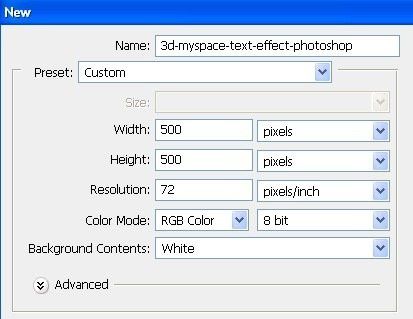
Шаг 2. Залейте фон серым цветом. Затем выберите
инструмент Текст  (type tool) и создать текст белого цвета.
(type tool) и создать текст белого цвета.

Шаг 3. Растеризуйте слой - правой кнопкой на слой с
текстом выберите растеризация слоя (rasterize layer), затем нажмите
CNTL + T, и поверните текстовый слой так, как вам нравится.
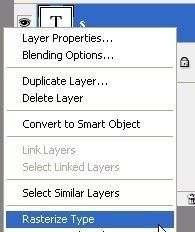
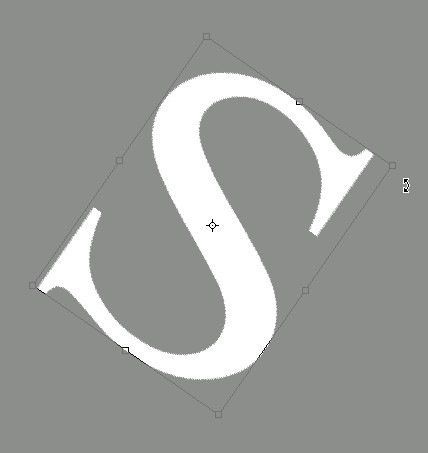
Шаг 4. Переходим к Опциям смешивания (Blending
Option) и применяем следующие настройки.
Тень:

Внутренняя тень:

Тиснение/Скос:
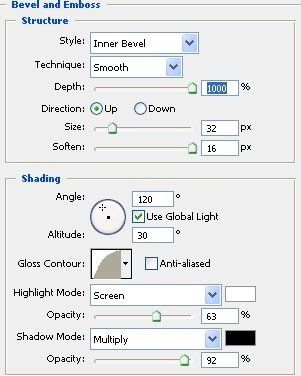
Наложение градиента:



Шаг 5. Сделаем копию слоя с текстом. Для этого
щелкните правой кнопкой мыши на слое с текстом на палитре слоёв, в
выпавшем меню выберите "Создать дубликат слоя". Теперь кликнем правой
кнопкой мыши на копии слоя с текстом, в выпавшем меню выберем "Очистить
стиль слоя". Убедившись, что у вас выбран инструмент "Перемещение", а
также что активна копия слоя с текстом, нажмите на клавиатуре "стрелка
вниз" 4 раза.
Примечание переводчика: мне 4 раза вниз показалось
мало, поэтому я сделала немного больше, а так же отодвинула текст
немного в сторону.
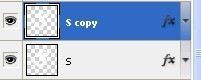

Шаг 6. Перейдите к Опциям смешивания (Blending
Option) и примените следующие настройки.
Внутренняя тень:
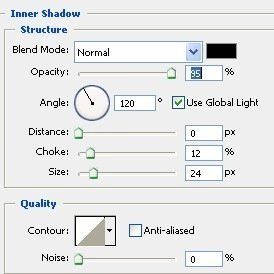
Тиснение/скос:
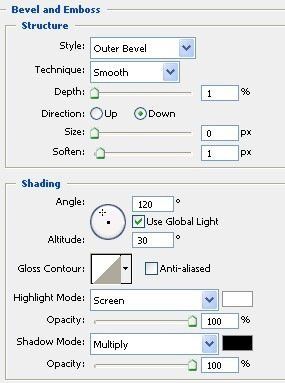
Глянец:

Наложение градиента:

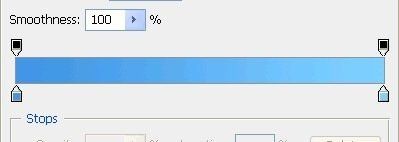
Ваше изображение будет выглядеть, как изображение ниже.

Вы закончили! Поиграйте с кистями (Brush Tool) для получения более
интересного эффекта!

Вот что получилось у переводчика:

Перевод: Акименко Алевтина
Ссылка на источник
Данный
урок подготовлен для Вас командой сайта http://www.photoshop-master.ru
